デスクトップの構成
既定では、MATLAB® デスクトップは、広範なワークフローを最適化するように構成されています。レイアウトを調整することで、ニーズにさらに合うようにデスクトップをカスタマイズできます。
既定のデスクトップ レイアウト
MATLAB を初めて起動すると、広範なワークフローに最適化された既定のレイアウトでデスクトップが表示されます。デスクトップは 2 列のレイアウトになっており、左側に [ファイル] パネルと [ワークスペース] パネル、右側にコマンド ウィンドウ、上部にツールストリップがあります。デスクトップの左側と下部にあるサイドバーには、デスクトップにドッキングされているツールが表示されます。
サイドバーを使用して、パネル内のデスクトップ ツールにアクセスし、デスクトップ レイアウトを変更できます。
既定のデスクトップ レイアウトを復元するには、[ホーム] タブに移動し、[環境] セクションの [レイアウト] 、 [2 列 (既定)] を選択します。

パネルの表示と非表示
パネルの表示と非表示を切り替えるには、サイドバーにあるそのアイコンをクリックします。グループ内の 1 つのパネルを折りたたむには、そのタイトル バーの左側にある矢印をクリックします。

パネルをさらに開く
まだ開いていないパネルを開くには、サイドバーの [パネルをさらに開く] ボタン をクリックします。次に、[パネルを開く] ダイアログ ボックスで、使用可能なパネルから選択します。あるいは、[ホーム] タブに移動し、[環境] セクションの [レイアウト] ボタンをクリックすることで、一般的なパネルを表示することもできます。次に、[レイアウト オプション] セクションで、リスト内の 1 つ以上のオプションを選択します。
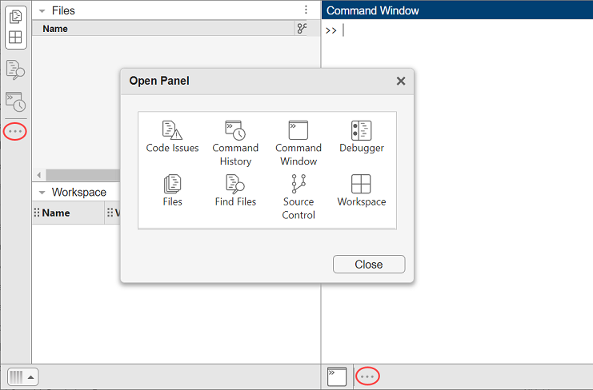
パネルのグループ化と移動
パネルをグループ化して、同時に表示または非表示にすることができます。パネルをグループ化するには、パネル アイコンを別のパネル アイコンの横にドラッグします。
パネルを移動するには、パネルのタイトル バーまたはサイドバーのアイコンをデスクトップの左側、右側、または下部にドラッグします。たとえば、[ワークスペース] パネルのタイトル バーを右側のサイドバーにドラッグすることで、[ワークスペース] パネルをデスクトップの右側に移動できます。その後、右側のサイドバーにある [ワークスペース] パネル アイコンを左側のサイドバーにある [ファイル] パネル アイコンにドラッグすることで、[ワークスペース] パネルを元の位置に戻すことができます。
コマンド ウィンドウと [ファイル検索] パネルをドキュメント タブとしてデスクトップの中央に移動することもできます。たとえば、コマンド ウィンドウをデスクトップの中央に移動するには、コマンド ウィンドウの右上にあるコマンド ウィンドウ アクション ボタン  をクリックし、[コマンド ウィンドウを移動] 、 [中央] を選択します。
をクリックし、[コマンド ウィンドウを移動] 、 [中央] を選択します。
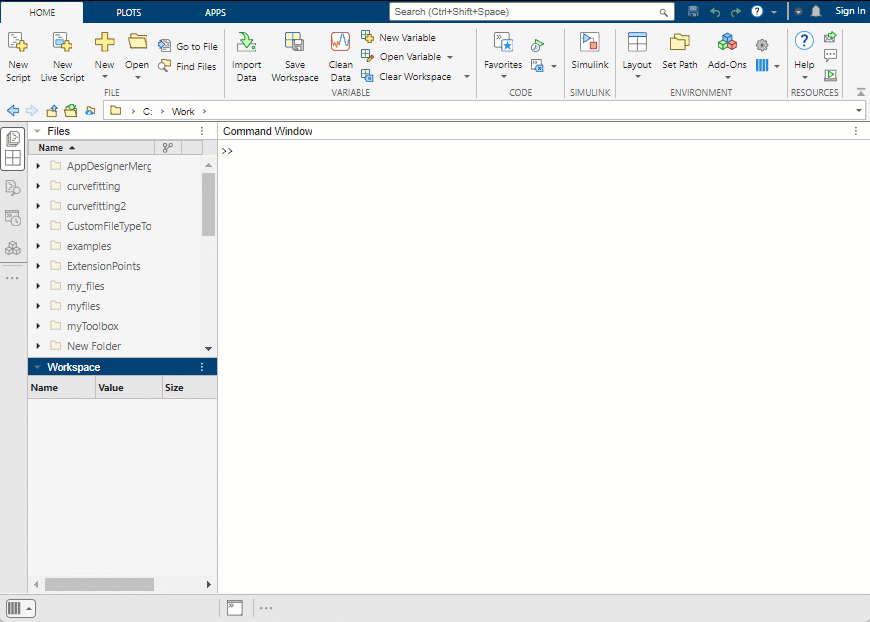
パネルとドキュメントのアンドック
パネルを別のウィンドウで開くには、パネルをアンドックします。[ファイル検索] パネル、コマンド ウィンドウ、エディター、およびライブ エディターをアンドックできます。変数エディターおよび Figure をアンドックすることもできます。
たとえば、コマンド ウィンドウをアンドックするには、コマンド ウィンドウの右上にあるコマンド ウィンドウ アクション ボタン  をクリックし、[コマンド ウィンドウをドックから出す] を選択します。コマンド ウィンドウが別のウィンドウで開きます。コマンド ウィンドウをドッキングするには、[コマンド ウィンドウをドックに入れる] を選択します。
をクリックし、[コマンド ウィンドウをドックから出す] を選択します。コマンド ウィンドウが別のウィンドウで開きます。コマンド ウィンドウをドッキングするには、[コマンド ウィンドウをドックに入れる] を選択します。
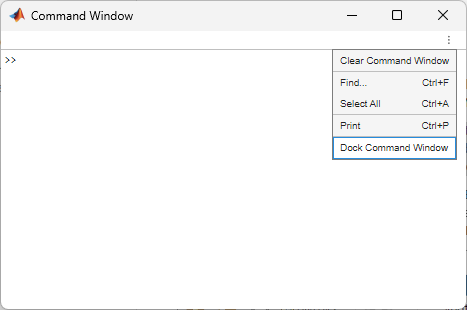
エディターで開いているファイルなど、個々のドキュメントをアンドックすることもできます。たとえば、エディターで開いているファイル myfile.m をアンドックするには、エディターの右上にあるドキュメント アクション ボタン  をクリックし、[myfile.m をドックから出す] を選択します。ドキュメントをドッキングするには、ウィンドウの右上にある [ドックに入れる] ボタンをクリックします。
をクリックし、[myfile.m をドックから出す] を選択します。ドキュメントをドッキングするには、ウィンドウの右上にある [ドックに入れる] ボタンをクリックします。
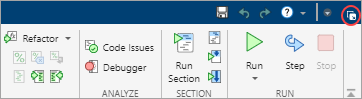
ドキュメントの並べ替えとタイル表示
MATLAB ドキュメントを開くと、エディターや変数エディターなど、関連付けられたツールでドキュメントが表示されます。各ドキュメントがツール内で個別のタブとして開かれます。ツールで開いているファイルのリストを表示するには、タブの右側にある下矢印をクリックします。
ツール内で開いているドキュメントを並べ替えるには、ドキュメントのタブを別の位置にドラッグします。ドキュメントのタブをアルファベット順に並べ替えるには、ツールのタイトル バーで、ドキュメント アクション ボタン  をクリックし、[アルファベット順] を選択します。
をクリックし、[アルファベット順] を選択します。
開いているドキュメントをタイル表示するには、ドキュメント アクション ボタン  をクリックし、[すべて並べて表示] をクリックしてから、タイル オプションを選択します。たとえば、2 つのコード ファイルを横に並べて表示するには、ドキュメント アクション ボタン
をクリックし、[すべて並べて表示] をクリックしてから、タイル オプションを選択します。たとえば、2 つのコード ファイルを横に並べて表示するには、ドキュメント アクション ボタン  をクリックし、[すべて並べて表示] 、 [左/右] を選択します。タイル表示されたドキュメントを移動するには、ドキュメントのタブを別の領域にドラッグします。既にドキュメントを含んでいる領域にドラッグした場合、2 つのドキュメントは重なり、ドラッグしたドキュメントが上に表示されます。
をクリックし、[すべて並べて表示] 、 [左/右] を選択します。タイル表示されたドキュメントを移動するには、ドキュメントのタブを別の領域にドラッグします。既にドキュメントを含んでいる領域にドラッグした場合、2 つのドキュメントは重なり、ドラッグしたドキュメントが上に表示されます。

タブの位置をドキュメントの上部の既定位置から変更するには、ドキュメント アクション ボタン  をクリックし、[タブの位置] をクリックして、使用可能なオプションから選択します。たとえば、タブをドキュメントの左側に移動するには、[タブの位置] 、 [左] を選択します。
をクリックし、[タブの位置] をクリックして、使用可能なオプションから選択します。たとえば、タブをドキュメントの左側に移動するには、[タブの位置] 、 [左] を選択します。

ツールストリップの最小化
MATLAB ツールストリップを最小化するには、ツールストリップの右下隅にある [ツールストリップの最小化] ボタン  をクリックします。ツールストリップが最小化されますが、そのタブは表示されたままになります。ツールストリップを復元するには、いずれかのタブをクリックし、ツールストリップの右下隅にある [ツールストリップの復元] ボタン
をクリックします。ツールストリップが最小化されますが、そのタブは表示されたままになります。ツールストリップを復元するには、いずれかのタブをクリックし、ツールストリップの右下隅にある [ツールストリップの復元] ボタン ![]() をクリックします。
をクリックします。

デスクトップ レイアウトの保存
セッションを終了すると、MATLAB は現在のデスクトップ レイアウトを保存します。次回 MATLAB を起動すると、デスクトップは前回終了したときと同じ外観になります。
将来使用するためにレイアウトを保存するには、[ホーム] タブに移動し、[環境] セクションで [レイアウト] 、 [現在のレイアウトの保存] を選択します。MATLAB はすべてのレイアウトを設定フォルダーに保存します。保存したレイアウトを開いたり管理したりするには、[レイアウト] をクリックして保存したレイアウトを選択するか、右クリックして削除または名前変更を行います。
変数エディターなどの一部のツールは、前回のセッションの終了時に開いていた場合でも、自動的に再度開きません。起動時に特定のツールを開くには、起動オプションを使用します。詳細については、起動オプションの指定を参照してください。
既定のデスクトップ レイアウトの復元
デスクトップ レイアウトを変更した後、デスクトップを既定のレイアウトに復元できます。[ホーム] タブに移動し、[環境] セクションの [レイアウト] 、 [2 列 (既定)] を選択します。
クイック アクセス ツール バーのカスタマイズ
クイック アクセス ツール バーを使用して、よく使用する操作や項目にアクセスできます。このツール バーは MATLAB デスクトップの右上隅にあり、異なる MATLAB ツールストリップ タブ間を移動した場合でも常に表示されます。

ツールストリップ項目をクイック アクセス ツール バーに追加するには、項目を右クリックして [クイック アクセス ツール バーに追加] を選択します。クイック アクセス ツール バーで [共通のコントロール] ボタン  をクリックして、共通のコントロールのリストから選択することもできます。クイック アクセス ツール バーからコントロールを削除するには、そのコントロールを右クリックし、[クイック アクセス ツール バーから削除] を選択します。クイック アクセス ツール バーのコントロールの配置を変更するには、それらを目的の場所へドラッグします。
をクリックして、共通のコントロールのリストから選択することもできます。クイック アクセス ツール バーからコントロールを削除するには、そのコントロールを右クリックし、[クイック アクセス ツール バーから削除] を選択します。クイック アクセス ツール バーのコントロールの配置を変更するには、それらを目的の場所へドラッグします。